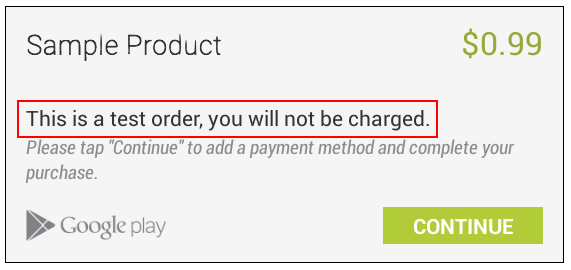設定方法
概要
このガイドでは、Unity のゲームでアプリ内課金のストアとやり取りするために必要なデジタルレコードおよび関係を構築するプロセスについて説明します。
アプリ内課金 (IAP) とは、デジタル商品とお金を交換するプロセスです。プラットフォームのストアでは、デジタル商品であるプロダクトを購入できます。これらのプロダクトには ID (通常は文字列データ型) が指定されています。プロダクトには、永続性を表すタイプがあります。Subscription、Consumable (再購入可能)、および Non-Consumable (1 度だけ購入可能) が最も一般的です。
Google Play ストア
はじめに
Unity IAP を実装したゲームを作成します。Unity IAP の初期化 および Sample IAP Project を参照してください。
後で Google Play の開発者コンソールで使用できるように、ゲームのプロダクト ID をメモしておきます。

ゲームから署名付きの非開発ビルド Android APK をビルドします。
ヒント: キーストアファイルは安全に保管してください。公開済みの Google Play アプリケーションをアップデートする際は、常に元のキーストアが必要になります。
ヒント: ローカルテスト中に前回アップロードした APK のバンドルバージョンコードを再利用すると、変更した APK を開発者コンソールにアップロードしなくてもサイドローディングできます。Android プラットフォームのプレイヤーの設定を参照してください。
アプリケーションの登録
ゲームを公開する Google アカウントから、Google Play の開発者用コンソール に Android アプリケーションを登録します。
ノート: このガイドでは、Google Play のライセンステストの手法 を使用して、アプリ内課金のインテグレーションをテストします。
Create app を選択します。
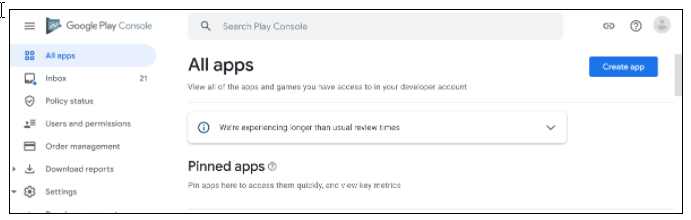
アプリケーションにアプリ名を付け、ゲームに該当するオプションを選択します。
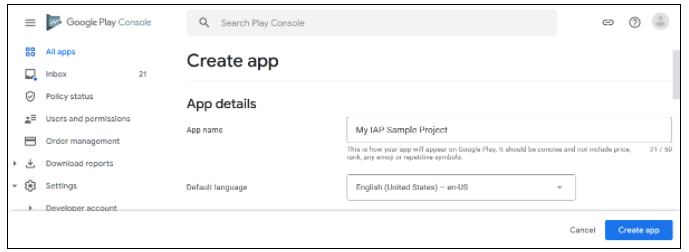
左側のナビで Testing/Closed testing に移動し、Create track を選択します。APK を選択してアップロードします。ダッシュボードの基本要件を満たし、スクリーンショットをアップロードして、簡単な説明と詳細な説明を追加します。内部テストトラックを作成することもできます。
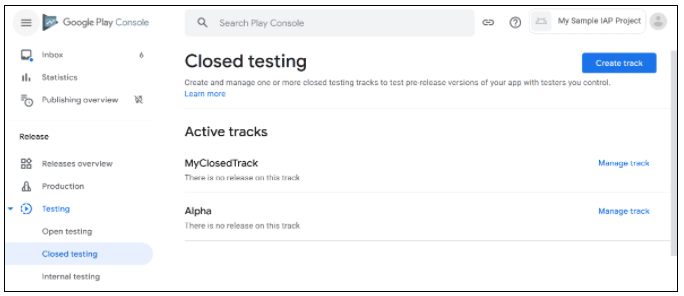
アプリ内課金の追加
最初のバイナリがアップロードされたので、IAP プロダクトを追加できます。
In-app products に移動し、Create product を選択します。
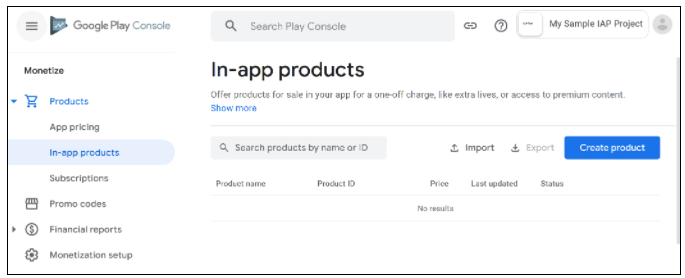
Product ID、プロダクトの詳細、価格を定義します。必ず保存後にプロダクトをアクティベートしてください。
Managed product では、プロダクトタイプとして Consumable または Non-Consumable を指定できます。Unity IAP では Subscription もサポートされています。
ノート: ここでの "Product ID" は、ゲームのソースコードで使用されているものと同じ識別子 ("gold50" など) で、AddProduct() や AddProducts() を介して [Unity IAP ConfigurationBuilder] のインスタンスに追加されます。
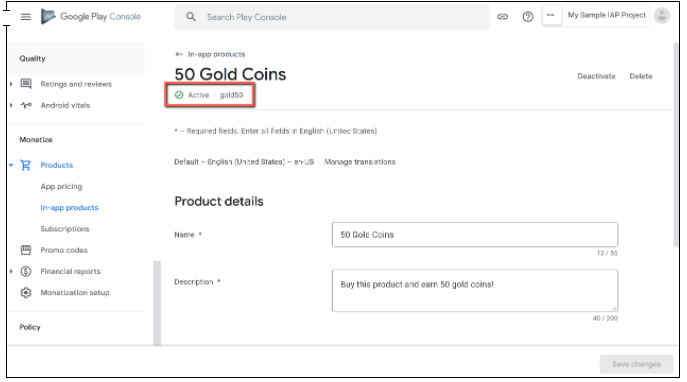
注意: multi-quantity はまだサポートされていないため、有効にしないでください。
IAP のテスト
License Testing にテスターを追加します。
Google の開発者ダッシュボードで All Apps に移動します。
Settings/License Testing を選択します。各 Google アカウントの E メールアドレスを追加し、変更を保存します。
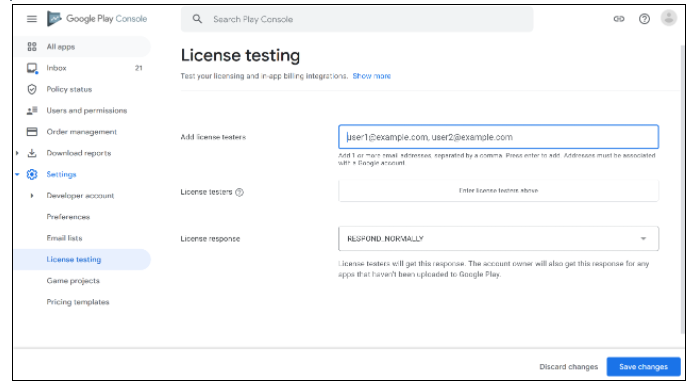
ノート: APK を公開してから数時間の遅延が発生する場合があります。
利用可能な場合は、Join on Android のリンクをテスターに共有します。テスターがストアからアプリケーションをインストールできることを確認してください。
ノート: IAP を無料で購入する許可を保持したままアップデートをテストするには、アプリケーションをサイドローディングすることで、ストアからダウンロードされた既存の APK のインストールをアップデートできます。
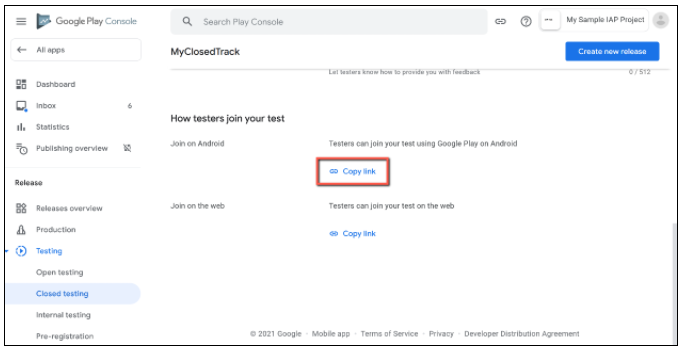
IAP をテストするために、テスターの Google アカウントでログインしたデバイスで購入を行います。このプロダクトがテスト中であり、無料であることを確認する、修正された購入ダイアログボックスが表示されます。
注意: このダイアログボックスが表示されない場合は、テスターの Google アカウントにプロダクト代金が課金されます。